Sununuzu oluşturmak için klavye kısayollarını kullanma
Bu konu başlığı altında, PowerPoint 2016‘da kullanılan klavye kısayolları listelenir.
NOTLAR :
-
Bu konu başlığı altındaki kısayollar ABD klavye düzenine göredir. Diğer düzenlerdeki tuşlar ABD klavyesindeki tuşlara tam olarak karşılık gelmeyebilir.
-
Bir kısayolda aynı anda iki veya daha çok tuşa basmak gerekiyorsa bu konuda tuşlar artı işaretiyle (+) ayrılmış olarak gösterilir. Bir tuşun hemen ardından diğerine basmanız gerekiyorsa, tuşlar virgülle (,) ayrılmış olarak gösterilir.
-
Bu konuda, JAWS kullanıcılarının Sanal Şerit Menüsü özelliğini devre dışı bıraktıkları varsayılmıştır.
Bu konuda
Sık kullanılan kısayollar
Aşağıdaki tabloda, PowerPoint'te en sık kullanılan kısayollar listelenir.
|
Yapılacak işlem |
Basılan tuş |
|
Seçili metni kalın yapma. |
Ctrl+B |
|
Seçilen metnin yazı tipi boyutunu değiştirme. |
Alt+H, F ve sonra S |
|
Slayt için yakınlaştırmayı değiştirme. |
Alt+W, Q |
|
Seçili metni, nesneyi veya slaydı kesme. |
Ctrl+X |
|
Seçili metni, nesneyi veya slaydı kopyalama. |
Ctrl+C |
|
Kesilen veya kopyalanan metni, nesneyi veya slaydı yapıştırma. |
Ctrl+V |
|
Son eylemi geri alma. |
Ctrl+Z |
|
Sunuyu kaydedin. |
Ctrl+S |
|
Resim ekleme. |
Alt+N, P |
|
Şekil ekleme. |
Alt+H, S ve sonra H |
|
Tema seçme. |
Alt+G, H |
|
Slayt düzenini seçme. |
Alt+H, L |
|
Sonraki slayda geçme. |
Page Down |
|
Önceki slayda geçme. |
Page Up |
|
Giriş sekmesine gitme. |
Alt+H |
|
Ekle sekmesine taşıma. |
Alt+N |
|
Slayt gösterisini başlatma. |
Alt+S,B |
|
Slayt gösterisini sonlandırma. |
Esc |
|
PowerPoint'i kapatın. |
Alt+F, X |
Yalnızca klavye kullanarak Şeritte gezinme
Şerit, PowerPoint’in üst kısmında bulunan, sekmeler halinde düzenlenmiş çubuktur. Gruplardan oluşan her sekme farklı bir şerit görüntüler ve her grup da bir veya birden çok komut içerir.
Şeritte yalnızca klavye kullanarak gezinebilirsiniz. Erişim tuşları çok az tuşa basarak şeritteki komutu hızlı bir şekilde kullanmanızı sağlayan özel kısayollardır; PowerPoint’in neresinde olduğunuzun önemi yoktur. Erişim tuşu kullanılarak PowerPoint'teki tüm komutlara erişilebilir.
Şeritteki sekmelerde gezinmek için iki yol vardır:
-
Şeride gitmek için Alt tuşuna basın ve sonra sekmeler arasında gezinmek için Sağ ve Sol Ok tuşlarını kullanın.
-
Doğrudan şeritteki bir sekmeye gitmek için, aşağıdaki erişim tuşlarından birine basın:
Yapılacak işlem
Basılan tuş
Dosya sayfasını açma.
Alt+F
Giriş sekmesini açma.
Alt+H
Ekle bölmesini açma.
Alt+N
Tasarım sekmesini açma.
Alt+G
Geçişler sekmesini açma.
Alt+T
Animasyonlar sekmesini açma.
Alt+A
Slayt Gösterisi sekmesini açma.
Alt+S
Gözden Geçir sekmesini açma.
Alt+R
Görünüm sekmesini açma.
Alt+W
Göster kutusunu açma.
Alt+Q ve sonra arama terimini girme
NOT : Eklentiler ve diğer programlar şeride yeni sekmeler ekleyebilir ve bu sekmeler için erişim tuşları sağlayabilir.
Şerit sekmelerinde klavyeyle çalışma
-
Şerit sekmeleri listesine gitmek için Alt tuşuna, doğrudan bir sekmeye gitmek için klavye kısayolu tuşuna basın.
-
Komutlar arasında gezinmek için Sekme tuşuna veya Shift+Sekme tuşlarına basın. Komutlar arasında sırayla ileri veya geriye doğru gidersiniz. Ok tuşlarına da basabilirsiniz.
-
Denetimler, denetim türüne bağlı olarak farklı şekillerde etkinleştirilir:
-
Seçili komut bir düğmeyse bu komutu etkinleştirmek için Ara Çubuğu veya Enter tuşuna basın.
-
Seçili komut bölünmüş bir düğmeyse (başka bir deyişle ek seçenekler menüsünü açan bir düğmeyse) bu komutu etkinleştirmek için Alt+Aşağı Ok tuşlarına basın. Seçenekler arasında Sekme tuşunu kullanarak ilerleyin. Geçerli seçeneği belirlemek için Ara Çubuğu veya Enter tuşuna basın.
-
Seçili komut bir listeyse (örneğin, Yazı Tipi listesi) bu listeyi açmak için Aşağı Ok tuşuna basın. Daha sonra, öğeler arasında gezinmek için ok tuşlarına basın. İstediğiniz öğe seçildiğinde Enter tuşuna basın.
-
Seçili komut bir galeriyse komutu seçmek için Ara Çubuğu’na veya Enter tuşuna basın. Daha sonra öğeler arasında Sekme tuşunu kullanarak ilerleyin.
-
İPUCU : Birden fazla öğe satırı bulunan galerilerde, Sekme tuşu geçerli satırın başından sonuna doğru hareket eder ve satırın sonuna ulaştığında bir sonraki satırın başına geçer. Geçerli satırın sonunda Sağ Ok tuşuna basarak yeniden geçerli satırın başına gidebilirsiniz.
Klavye kullanarak odağı değiştirme
Aşağıdaki tabloda, klavye kullanarak odağı taşımanın bazı yolları listelenir.
|
Yapılacak işlem |
Basılan tuş |
|
Şeridin etkin sekmesini seçip erişim tuşlarını etkinleştirme. |
Alt veya F10. Farklı bir sekmeye gitmek için, erişim tuşlarını veya ok tuşlarını kullanın. |
|
Odağı şeritteki komutlara taşıma. |
Sekme tuşu veya Shift+Sekme |
|
Şeritteki öğeler arasında sırasıyla aşağı, yukarı, sola veya sağa hareket ettirme. |
Aşağı Ok, Yukarı Ok, Sol Ok veya Sağ Ok tuşu |
|
Şeridi genişletme veya daraltma. |
Ctrl+F1 |
|
Seçili öğe için bağlam menüsünü görüntüleme. |
Shift+F10 |
|
Odağı farklı bir bölmeye taşıma. |
F6 |
|
Şeritte sonraki veya önceki komutu gitme. |
Sekme tuşu veya Shift+Sekme |
|
Şeritte seçili olan komut veya denetimi etkinleştirme. |
Boşluk çubuğu veya Enter |
|
Şeritte seçili olan menü veya galeriyi açma. |
Boşluk çubuğu veya Enter |
|
Şeritte seçili listeyi (örneğin Yazı Tipi listesi) açma. |
Aşağı Ok tuşu |
|
Açık menü veya galerideki öğeler arasında ilerleme. |
Sekme tuşu |
|
Şerit üstünde bulunan denetimdeki bir değerin değiştirme işlemini tamamlama ve odağı belgeye geri taşıma. |
Enter |
Tuş İpuçlarını görebildiğiniz durumlarda erişim tuşlarını kullanma
PowerPoint 2013 veya sonraki sürümünde, şeritteki öğelere ulaşmak için Tuş İpuçları'nı kullanabilirsiniz. Komutlara erişmek için kullanılan harfler olan Tuş İpuçlarını görüntüleyebilir ve ardından bunları kullanarak şeritte gezinebilirsiniz.
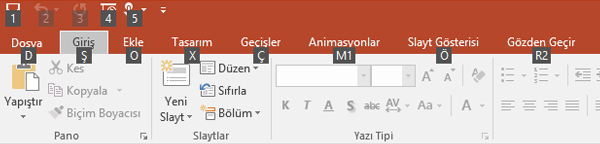
-
Alt tuşuna basın. Tuş İpuçları her şerit komutunda küçük kareler içinde gösterilir.
-
Komut seçmek için, komutun yanında gösterilen kare Tup İpucundaki harfe basın. Örneğin Dosya Sekmesini açmak için F tuşuna; Giriş Sekmesini açmak için H tuşuna; Ekle Sekmesini açmak için N tuşuna vb. basın.
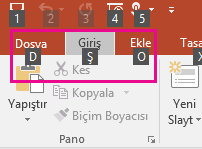
Bastığınız harfe bağlı olarak, size başka Tuş İpuçları gösterilebilir. Örneğin Alt+F tuşlarına basarsanız, Backstage görünümününBilgi sayfası açılır ve bu sayfanın farklı bir Tuş İpuçları kümesi vardır.
Bölmeler arasında hareket etme
|
Yapılacak işlem |
Basılan tuş |
|
Normal görünümün bölmeleri arasında saat yönünde hareket etme. |
F6 |
|
Normal görünümün bölmeleri arasında saat yönünün tersine hareket etme. |
Shift+F6 |
|
Küçük Resim bölmesi ve Ana hat Görünümü bölmesi arasında geçiş yapma. |
Ctrl+Shift+Sekme |
Anahatta çalışma
|
Yapılacak işlem |
Basılan tuş |
|
Paragrafı yükseltme. |
Alt+Shift+Sol |
|
Paragrafı indirgeme. |
Alt+Shift+Sağ |
|
Seçilen paragrafları yukarı taşıma. |
Alt+Shift+Yukarı Ok |
|
Seçilen paragrafları aşağı taşıma. |
Alt+Shift+Aşağı Ok |
|
1 numaralı başlık düzeyini gösterme |
Alt+Shift+1 |
|
Başlığın altındaki metni genişletme. |
Alt+Shift+Artı İşareti (+) |
|
Başlığın altındaki metni daraltma. |
Alt+Shift+Eksi İşareti (-) |
Şekiller, resimler, kutular, nesneler ve WordArt ile çalışma
Şekil ekleme
-
Şekiller’i seçmek için Alt+N, S tuşlarına ve sonra da H tuşuna basın.
-
Şekil kategorileri arasında gezinmek için ok tuşlarını kullanın ve istediğiniz şekli seçin.
-
Şekil eklemek için Ctrl+Enter tuşlarına basın.
Metin kutusu ekleme
-
ALT+N, X tuşlarına basın.
-
Metin kutusu eklemek için Ctrl+Enter tuşlarına basın.
Nesne ekleme
-
Nesne’yi seçmek için Alt+N ve J tuşlarına basın.
-
Odağı Nesne türü listesine taşımak için Sekme tuşuna basın.
-
Nesne eklemek için Ctrl+Enter tuşlarına basın.
WordArt Ekleme
-
WordArt’ı seçmek için Alt+N, W tuşlarına basın.
-
İstediğiniz WordArt stilini seçmek için ok tuşlarını kullanın ve Enter tuşuna basın.
-
Metninizi yazın.
Şekil seçme
NOT : İmleciniz metnin içindeyse, bu kısayolu kullanmadan önce Esc tuşuna basın.
-
Tek bir şekil seçmek için, istediğiniz nesnenin üzerinde boyutlandırma tutamaçları belirene kadar öne doğru gezinmek için Sekme tuşuna (veya geriye doğru gezinmek için Shift+Sekme tuşlarına) basın.
Şekilleri, resimleri ve WordArt nesnelerini gruplandırma veya gruplandırmama
Şeklin özniteliklerini kopyalama
-
Kopyalamak istediğiniz şekli öznitelikleriyle birlikte seçin.
NOT : Şekli metniyle birlikte seçerseniz, şeklin özniteliklerine ek olarak metnin görünümünü ve stilini de kopyalayabilirsiniz.
-
Nesne özniteliklerini kopyalamak için Ctrl+Shift+C tuşlarına basın.
-
Öznitelikleri kopyalamak istediğiniz nesneyi seçmek için Sekme tuşuna veya Shift+Sekme tuşlarına basın.
-
Şeklin özniteliklerini seçili nesneye yapıştırmak için Ctrl+Shift+V tuşlarına basın.
Metni ve nesneleri seçme ve düzenleme
Metin ve nesne seçme
|
Yapılacak işlem |
Basılacak tuş |
|---|---|
|
Bir karakter sağa doğru seçme. |
Shift+Sağ |
|
Bir karakter sola doğru seçme. |
Shift+Sol |
|
Sözcüğün sonunu seçme. |
Ctrl+Shift+Sağ |
|
Sözcüğün başını seçme. |
Ctrl+Shift+Sol |
|
Bir satır yukarıyı seçme (imleç satırın başında). |
Shift+Yukarı Ok |
|
Bir satır aşağıyı seçme (imleç satırın başında). |
Shift+Aşağı Ok |
|
Nesne seçme (nesnenin içinde metin seçili olarak). |
ESC |
|
Başka bir nesne seçme (seçili nesne olarak). |
İstediğiniz nesne seçilene kadar Sekme veya Shift+Sekme |
|
Nesneyi bir konum geriye gönderme. |
Ctrl+Shift+[ |
|
Nesneyi bir konum ileriye gönderme. |
Ctrl+Shift+] |
|
Bir nesne (seçili nesne olarak) içindeki metni seçme. |
Enter |
|
Tüm nesneleri seçme. |
Ctrl+A (Slaytlar sekmesinde) |
|
Medya yürütme veya duraklatma. |
Ctrl+ARA ÇUBUĞU |
|
Tüm slaytları seçme. |
Ctrl+A (Slayt Sıralayıcısı görünümünde) |
|
Tüm metni seçme. |
Ctrl+A (Ana hat sekmesinde) |
Metni ve nesneleri silme ve kopyalama
|
Yapılacak işlem |
Tuş |
|---|---|
|
Soldan bir karakter silme. |
Geri Al |
|
Soldan bir sözcük silme. |
Ctrl+Geri Al |
|
Sağdan bir karakter silme. |
Delete |
|
Sağdan bir sözcük silme. NOT : İmleç bu işi yapacağınız sözcüklerin arasında olmalıdır. |
Ctrl+Delete |
|
Seçili nesneyi veya metni kesme. |
Ctrl+X |
|
Seçili nesneyi veya metni kopyalama. |
Ctrl+C |
|
Kesilen veya kopyalanan nesneyi veya metni yapıştırma. |
Ctrl+V |
|
Son eylemi geri alma. |
Ctrl+Z |
|
Son eylemi yineleme. |
Ctrl+Y |
|
Yalnızca biçimi kopyalama. |
Ctrl+Shift+C |
|
Yalnızca biçimlendirmeyi yapıştırma. |
Ctrl+Shift+V |
|
Animasyon boyacısını kopyalama |
Alt+Shift+C |
|
Animasyon boyacısını yapıştırma |
Alt+Shift+V |
|
Özel Yapıştır iletişim kutusunu açma. |
Ctrl+Alt+V |
Metinde gezinme
|
Yapılacak işlem |
Buna basın |
|---|---|
|
Bir karakter sola gitme. |
Sol |
|
Bir karakter sağa gitme. |
Sağ |
|
Bir satır yukarı gitme. |
Yukarı |
|
Bir satır aşağı gitme. |
Aşağı |
|
Bir sözcük sola ilerleme. |
Ctrl+Sol |
|
Bir sözcük sağa ilerleme. |
Ctrl+Sağ |
|
Satırın sonuna gitme. |
End |
|
Satır başına ilerleme. |
Home |
|
Bir paragraf yukarı gitme. |
Ctrl+Yukarı |
|
Bir paragraf aşağı gitme. |
Ctrl+Aşağı |
|
Metin kutusunun sonuna gitme. |
Ctrl+End |
|
Metin kutusunun başına ilerleme. |
Ctrl+Home |
|
Bir sonraki başlığa veya gövde metni yer tutucusuna gitme. Slayttaki son yer tutucuysa, bu eylem özgün slaytla aynı slayt düzeninde yeni bir slayt ekler. |
Ctrl+Enter |
|
Son Bul eylemini yineleme. |
Shift+F4 |
Tablolarda hareket etme ve çalışma
|
Yapılacak işlem |
Buna basın |
|---|---|
|
Bir sonraki hücreye gitme. |
Sekme |
|
Bir önceki hücreye gitme. |
Shift+Sekme |
|
Bir sonraki satıra gitme. |
Aşağı |
|
Bir önceki satıra gitme. |
Yukarı |
|
Hücreye sekme ekleme. |
Ctrl+Sekme |
|
Yeni paragraf başlatma. |
Enter |
|
Tablonun altına yeni satır ekleme. |
Sağ alt tablo hücresinde Sekme. |
Bağlı veya eklenmiş nesneyi düzenleme
-
İstediğiniz nesneyi seçmek için Sekme veya Shift+Sekme tuşlarına basın.
-
Kısayol menüsünü açmak için Shift+F10 tuşlarına basın.
-
Çalışma Sayfası Nesnesi’ni seçmek için, bu seçilene kadar Aşağı Ok tuşuna basın.
-
Düzenle’yi seçmek için, Sağ Ok tuşuna basın ve sonra Enter tuşuna basın.
NOT : Kısayol menüsündeki komutun adı eklenmiş veya bağlı nesnenin türüne bağlıdır. Örneğin, eklenmiş Microsoft Office Excel çalışma sayfasında Çalışma Sayfası Nesnesi varken, eklenmiş Microsoft Office Visio Çizimi'nde Visio Nesnesi komutu vardır.
Metin biçimlendirebilirsiniz
NOT : Bu klavye kısayollarını kullanmadan önce değiştirmek istediğiniz metni seçin.
Yazı tipini değiştirme veya yeniden boyutlandırma
|
Yapılacak işlem |
Tuş |
|---|---|
|
Yazı tipini değiştirmek için Yazı Tipi iletişim kutusunu açma. |
Ctrl+Shift+F |
|
Yazı tipi boyutunu büyütür. |
Ctrl+Shift+Sağ Açılı Ayraç (>) |
|
Yazı tipi boyutunu küçültme. |
Ctrl+Shift+Sol Açılı Ayraç (<) |
Karakter biçimlendirmesi uygulama
|
Yapılacak işlem |
Tuş |
|---|---|
|
Karakter biçimlendirmesini değiştirmek için Yazı Tipi iletişim kutusunu açma. |
Ctrl+T |
|
Tümce kullanımı, küçük harf ve büyük harf arasında geçiş yapma. |
Shift+F3 |
|
Kalın biçimlendirme uygulama. |
Ctrl+B |
|
Alt çizgi uygulama. |
Ctrl+U |
|
İtalik biçimlendirme uygulama. |
Ctrl+I |
|
Alt simge biçimlendirmesi uygulama (otomatik aralık). |
Ctrl+Eşittir işareti (=) |
|
Üst simge biçimlendirmesi uygulama (otomatik aralık). |
Ctrl+Shift+Artı işareti (+) |
|
Alt simge veya üst simge gibi el ile karakter biçimlendirmesini kaldırma. |
Ctrl+Ara Çubuğu |
|
Köprü ekler. |
Ctrl+K |
Metin biçimlendirmesini kopyalama
|
Yapılacak işlem |
Basılacak tuş |
|---|---|
|
Biçimleri kopyalama. |
Ctrl+Shift+C |
|
Biçimleri yapıştırma. |
Ctrl+Shift+V |
Paragrafları hizalama
|
Yapılacak işlem |
Basılacak tuş |
|---|---|
|
Paragrafı ortalama. |
Ctrl+E |
|
Paragrafı iki yana yaslama. |
Ctrl+J |
|
Paragrafı sola yaslama. |
Ctrl+L |
|
Paragrafı sağa yaslama. |
Ctrl+R |
Özel klavye kısayolları
PowerPoint'te menü öğelerine, kayıtlı makrolara ve Visual Basic for Applications (VBA) koduna özel klavye kısayolları atamak içinPowerPoint OfficeOne Eklentileri bağlantısında bulabileceğiniz PowerPoint Kısayol Yöneticisi gibi üçüncü taraf bir eklenti kullanmalısınız.